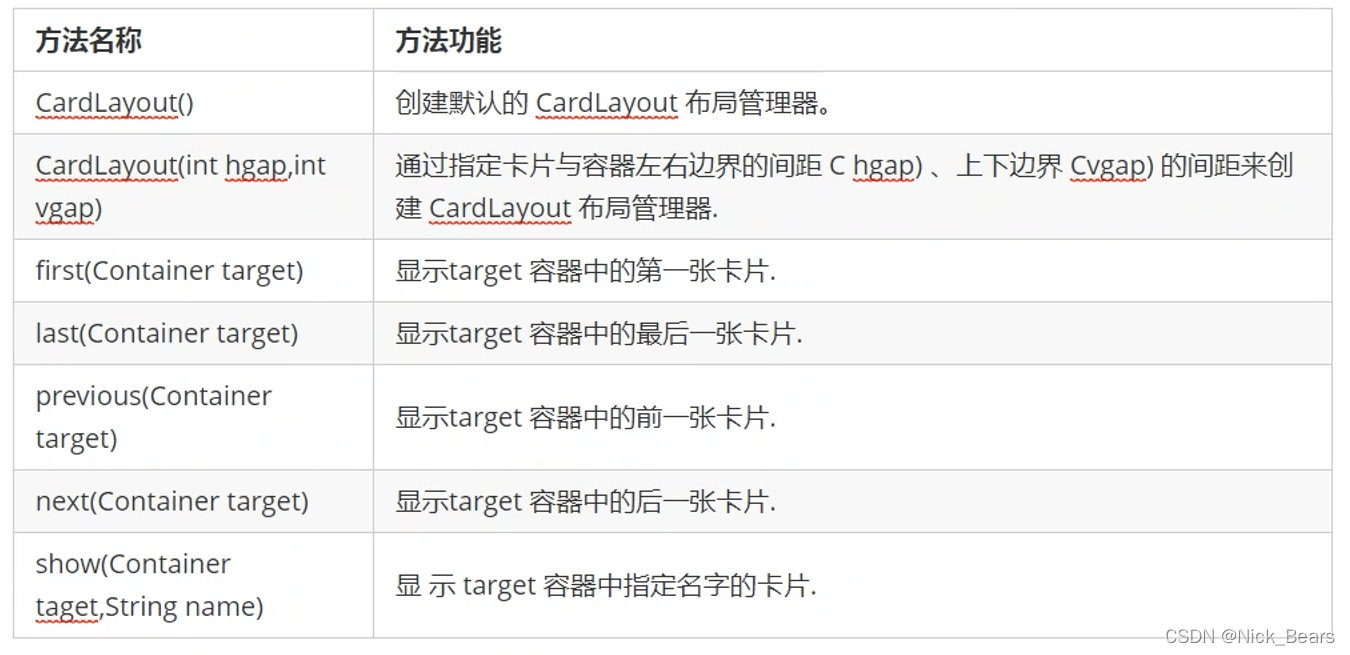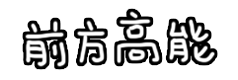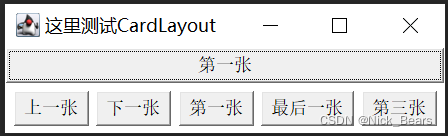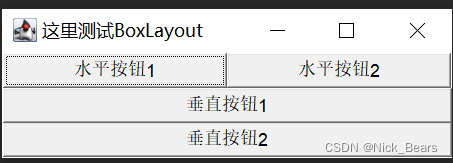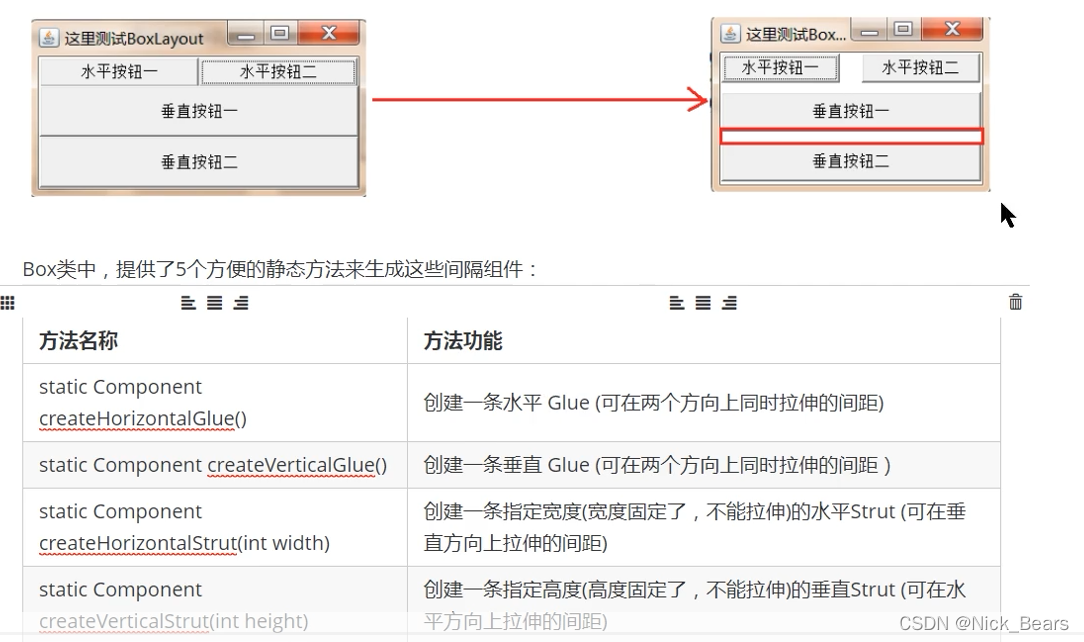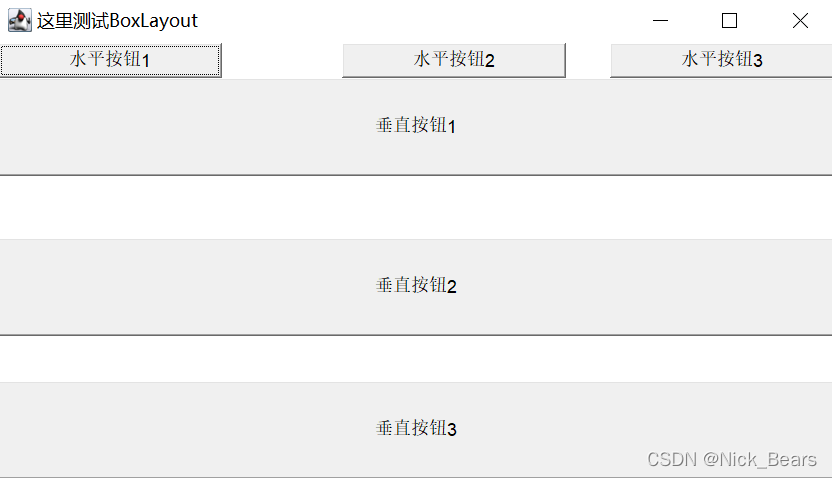CardLayout 说咱们来玩卡牌游戏 BoxLayout 告诉你做人就要堂堂正正~
目录
CardLayout
牛刀小试01
BoxLayout
牛刀小试01
牛刀小试02
牛刀小试03
大家好我是Nick,今天我们一起来学习的是 CardLayout 和 BoxLayout,简单理解下,前者就是“一副牌”,后者嘛就是"一把尺"。好啦,接下来跟着Nick一起来学习趴~
听说泥不想学习?不可以哦~

CardLayout
Nick为啥说CardLayout布局管理器是一副牌嘞?因为它以时间而非空间来管理它里面的组件,它将加入容器的所有组件看成一叠卡片(每个卡片其实就是一个组件),每次只有最上面的那个Component才可见。
就好像一副扑克牌,它们叠在一起,每次只有最上面的一张扑克牌才可见。
API
牛刀小试01
效果展示
代码展示
import java.awt.*;import java.awt.event.ActionEvent;import java.awt.event.ActionListener;public class CardLayoutDemo { public static void main(String[] args) { Frame frame = new Frame("这里测试CardLayout"); //创建一个p1,用来存储多张卡片 Panel p1 = new Panel(); //创建CardLayout对象,并且把该对象设置给之前创建的容器p1 CardLayout cardLayout = new CardLayout(); p1.setLayout(cardLayout); //往p1中存储多个组件 String[] names={"第一张","第二张","第三张","第四张","第五张",}; for (int i = 0; i < names.length; i++) { p1.add(names[i],new Button(names[i])); } //将p1到frame南部以上区域,默认会占中北区域,因为下面我会设置下面占南部区域 frame.add(p1); //创建另外一个p2,用来存储多个按钮主键 Panel p2 = new Panel(); //创建5个按钮主键,我们可以知道,他们是水平排列的 Button b1 = new Button("上一张"); Button b2 = new Button("下一张"); Button b3 = new Button("第一张"); Button b4 = new Button("最后一张"); Button b5 = new Button("第三张"); //创建一个时间监听器,监听按钮的点击动作 ActionListener listener = new ActionListener() { @Override public void actionPerformed(ActionEvent e) { String actionCommand = e.getActionCommand();//这个字符串实际上就是按钮的文字 switch (actionCommand){ case "上一张": cardLayout.previous(p1); break; case "下一张": cardLayout.next(p1); break; case "第一张": cardLayout.first(p1); break; case "最后一张": cardLayout.last(p1); break; case "第三张": cardLayout.show(p1,"第三张"); break; } } }; //把这个监听器和多个按钮绑定到一起 b1.addActionListener(listener); b2.addActionListener(listener); b3.addActionListener(listener); b4.addActionListener(listener); b5.addActionListener(listener); //把按钮放到容器p2中 p2.add(b1); p2.add(b2); p2.add(b3); p2.add(b4); p2.add(b5); //把p2放到容器frame的南边区域 frame.add(p2,BorderLayout.SOUTH); //设置窗体大小并可见 frame.pack(); frame.setVisible(true); }}
小结
- 这部分代码较难,需要慢慢理解,后续我将会讲到监听器!
- 通过循环将数组中每一张卡片(一个卡片就是一个组件)添加到 p1容器。
- 通过 e.getActionCommand() 识别按钮上的字符,用swich智能化判断执行点击后的效果。
- previous 上一个元素,next 下一个元素,first 第一个元素,last 最后一个元素,show 自定义元素。
- 乱码解决(戳我查看)
由此可见CardLayout就像一副牌,可以将各个组件叠起来,不会被覆盖哦~
肝完上一题感觉咋样?
没事,没事~
下面讲到的BoxLayout很简单~
为什么Nick说它像“一把尺”呢?
下面就来解释~

BoxLayout
为了简化开发,Swing引入了一个新的布局管理器:BoxLayout 。BoxLayout 可以在垂直和水平两个方向上摆放GUI组件,BoxLayout提供了如下—个简单的构造器:
在java.swing包中,提供了一个新的容器Box,该容器的默认布局管理器就是BoxLayout,大多数情况下,使用Box容器去容纳多个GUI组件,然后再把Box容器作为一个组件,添加到其他的容器中,从而形成整体窗口布局。
牛刀小试01
效果展示:
代码展示
public class BoxLayoutDemo01 { public static void main(String[] args) { Frame frame = new Frame("这里测试BoxLayout"); //基于frame容器,创建一个BoxLayout对象,并且,该对象存放组件是垂直存放 BoxLayout boxLayout = new BoxLayout(frame,BoxLayout.Y_AXIS); //把boxLayout对象设置给frame frame.setLayout(boxLayout); //往frame中添加两个按钮组件 frame.add(new Button("按钮1")); frame.add(new Button("按钮2")); frame.pack(); frame.setVisible(true); }}
牛刀小试02
效果展示
代码展示
import javax.swing.*;import java.awt.*;public class BoxLayoutDemo02 { public static void main(String[] args) { Frame frame = new Frame("这里测试BoxLayout"); //创建个水平排列的box容器 Box hBox = Box.createHorizontalBox(); //往当前容器中添加两个按钮 hBox.add(new Button("水平按钮1")); hBox.add(new Button("水平按钮2")); //创建一个垂直排列组件的box容器 Box vBox = Box.createVerticalBox(); //往当前容器中添加两个按钮 vBox.add(new Button("垂直按钮1")); vBox.add(new Button("垂直按钮2")); //把两个box容器添加到Frame中展示即可 frame.add(hBox,BorderLayout.NORTH); frame.add(vBox); //容器设置大小,可视 frame.pack(); frame.setVisible(true); }}
通过之前的两个BoxLayout演示,我们会发现,被它管理的容器中的组件之间是没有间隔的,不是特别的美观,但之前学习的几种布局,组件之间都会有一些间距,那使用BoxLayout如何给组件设置间距呢?
其实很简单,我们只需要在原有的组件需要间隔的地方,添加间隔即可,而每个间隔可以是一个组件,只不过该组件没有内容,仅仅起到一种分隔的作用。
牛刀小试03
效果展示

往下拖拽
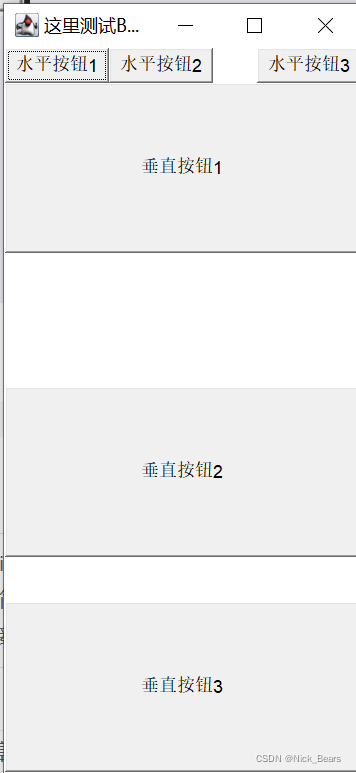
往右拖拽
细细观察
拖拽过程中,哪些间距在变化哦!
代码展示
import javax.swing.*;import java.awt.*;public class BoxLayoutDemo3 { public static void main(String[] args) { Frame frame = new Frame("这里测试BoxLayout"); //创建水平排列的Box容器 hBox Box hBox = Box.createHorizontalBox(); //往hBox中添加按钮,还需要在多个按钮之间添加分割 hBox.add(new Button("水平按钮1")); hBox.add(Box.createHorizontalGlue());//该分割在两个方向上都可以拉伸 hBox.add(new Button("水平按钮2")); hBox.add(Box.createHorizontalStrut(30));//指定了宽度 hBox.add(new Button("水平按钮3")); //创建垂直排列的Box容器vBox Box vBox = Box.createVerticalBox(); //往vBox容器中添加按钮,还需要在多个按钮之间添加分割 vBox.add(new Button("垂直按钮1")); vBox.add(Box.createVerticalGlue());//该分割在两个方向上都可以拉伸 vBox.add(new Button("垂直按钮2")); vBox.add(Box.createVerticalStrut(30));//指定了高度 vBox.add(new Button("垂直按钮3")); //把box容器添加到frame中 frame.add(hBox,BorderLayout.NORTH);//north区域高度固定,因此拉窗口没有出现变长的情况 frame.add(vBox); //设置容器大小可见 frame.pack(); frame.setVisible(true); }}
小结:
- createHorizontalBox 水平排列容器,createVerticalBox 垂直排列容器
- createHorizontalGlue 水平拉升,createHorizontalStrut(数值) 宽度固定
- createVerticalGlue 垂直拉升,createVerticalStrut(数值) 高度固定
- 局部服从全局,如牛刀小试03,hBox高度为NORTH固定,因此拉窗口没有出现变长的情况!
- 解决乱码(戳我查看)
今天的学习就要告一段落啦!
下一篇文章Nick将会带着大家一起学习
Dialog 和 FileDialog
喜欢的话,欢迎点赞收藏加关注哦!